今回はビルドアップ走をやる時に便利なGarminの『ワークアウト』機能について解説したいと思います。
今回の記事では、Garmin「ForeAthlete235J」、android版アプリ「Garmin Connect」を使用した場合を例にして解説しています。
ビルドアップ走とは?
ビルドアップ走とは、徐々にペースを上げていくトレーニングです。距離に応じてペースを上げる方法と時間に応じてペースを上げる方法があります。
例えば、私が良くやっている15kmビルドアップ走では、5kmごとにペースを上げていきます。0~5kmは5:10/km、5~10kmは5:00/km、10~15kmは4:50/kmといった感じで、徐々にペースを上げていく練習です。
ビルドアップ走の効果としては、スピードの向上が期待できます。

アプリ(Garmin Connect)での設定方法例
ここではスマホアプリでの設定方法を解説します。今回の例ではandroid版のアプリでの画面にて解説しています。
ビルドアップ走の練習例
ここでは例として、5kmごとにペースアップしていく15kmビルドアップ走として、以下のトレーニングを設定する方法を解説します。
- 0~5km:5分10秒/kmペース
- 5~10km:5分00秒/kmペース
- 10~15km:4分50秒/kmペース
アプリでの設定手順
1.ワークアウトを作成
「トレーニング」→「ワークアウト」→「ワークアウトの作成」の順に押していく。
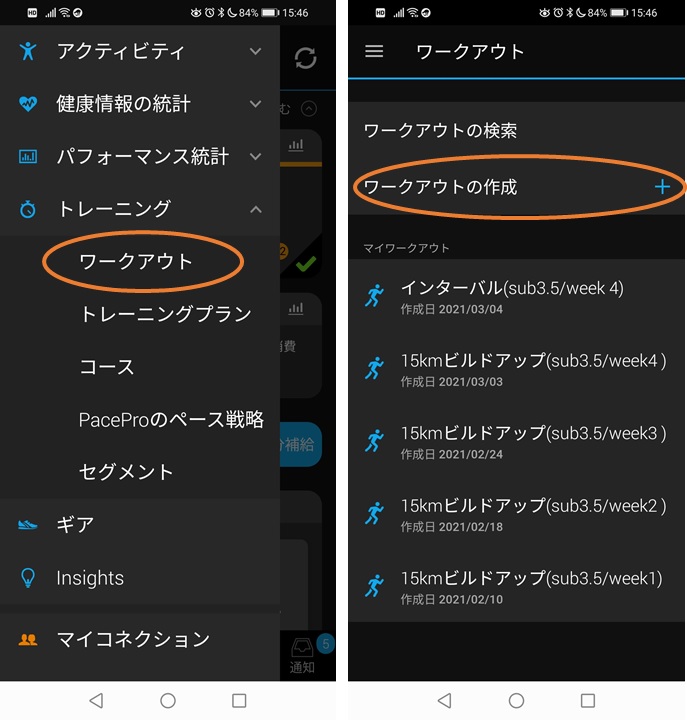
2.ワークアウトのタイプで「ラン」を選択
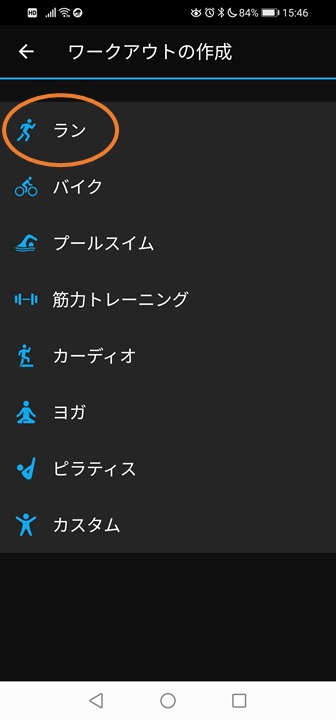
3.1つ目のペース設定~ステップタイプをランに設定~
初期状態で1枚目の写真のようになっているので、「ラン」の部分を押し設定を行っていきます。
まず、「ステップタイプ」→「ラン」と設定していきます。
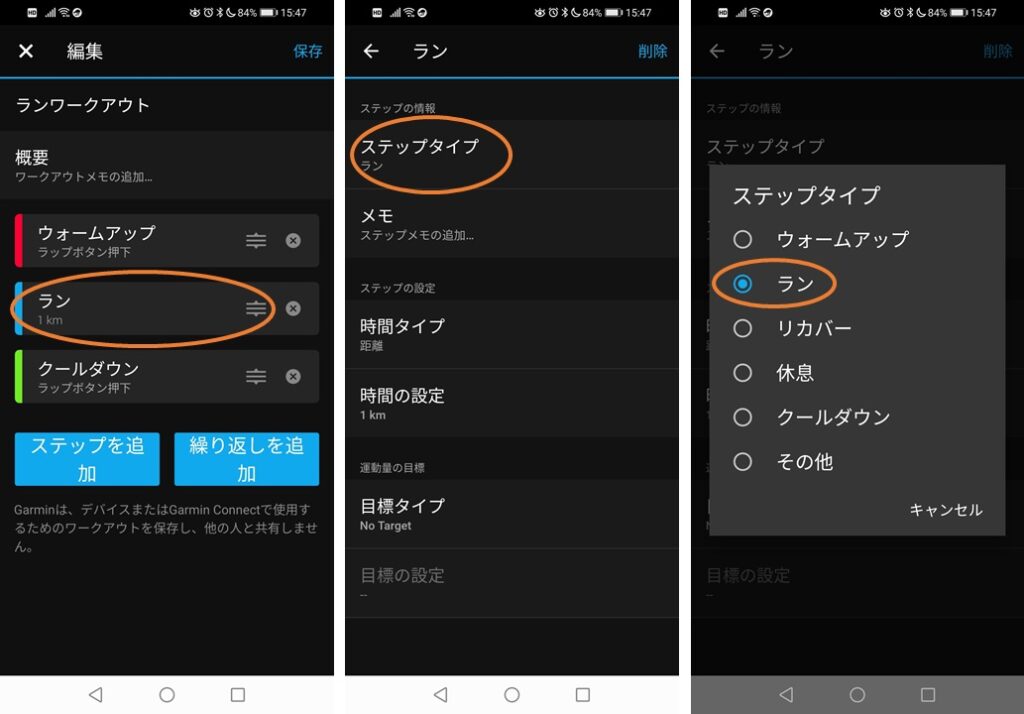
4.1つ目のペース設定~時間タイプを設定~
「時間タイプ」→「距離」と設定します。次に、距離を設定します。ここでは5.00kmに設定します。時間の設定になっていますが、距離の設定なので気にせず行ってください。
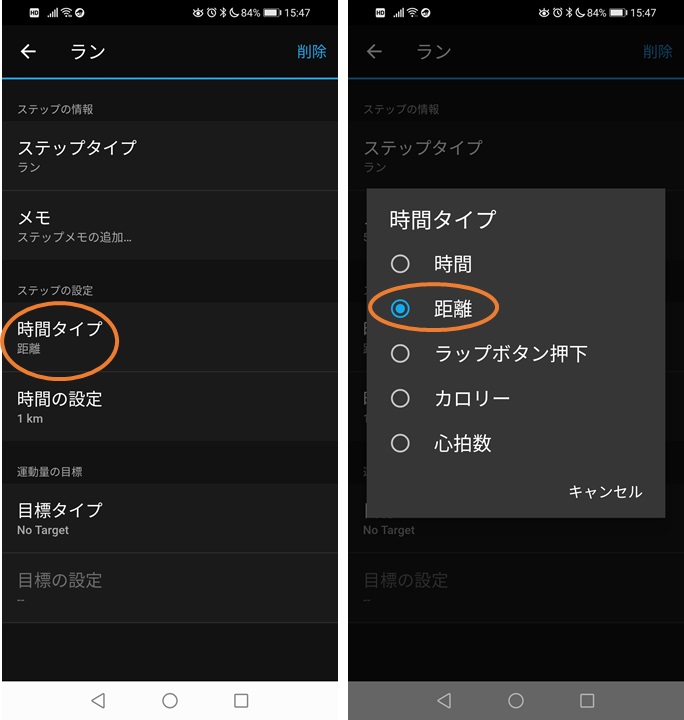
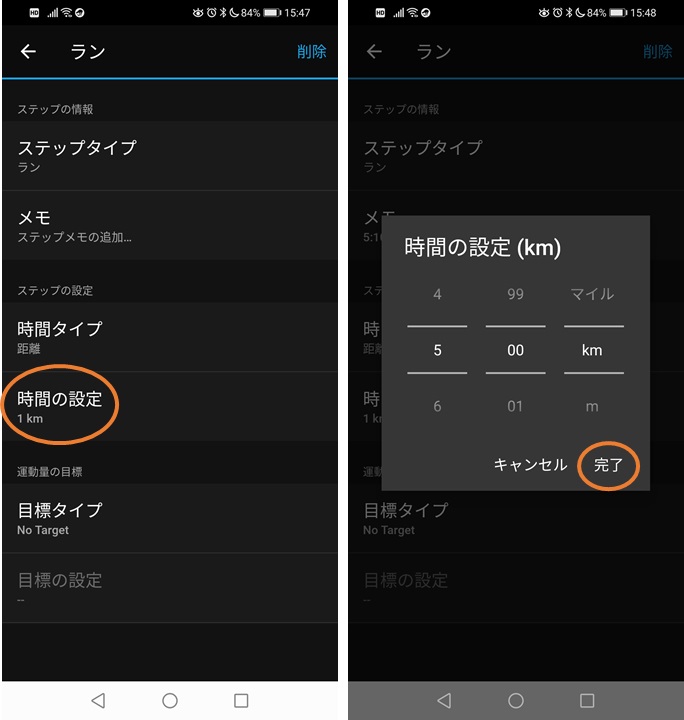
5.1つ目のペース設定~目標タイプを設定~
「目標タイプ」→ペースと選び、「目標設定」→「5:05~5:15」に設定します。自分の場合は目標ペース±5秒でいつも設定しています。
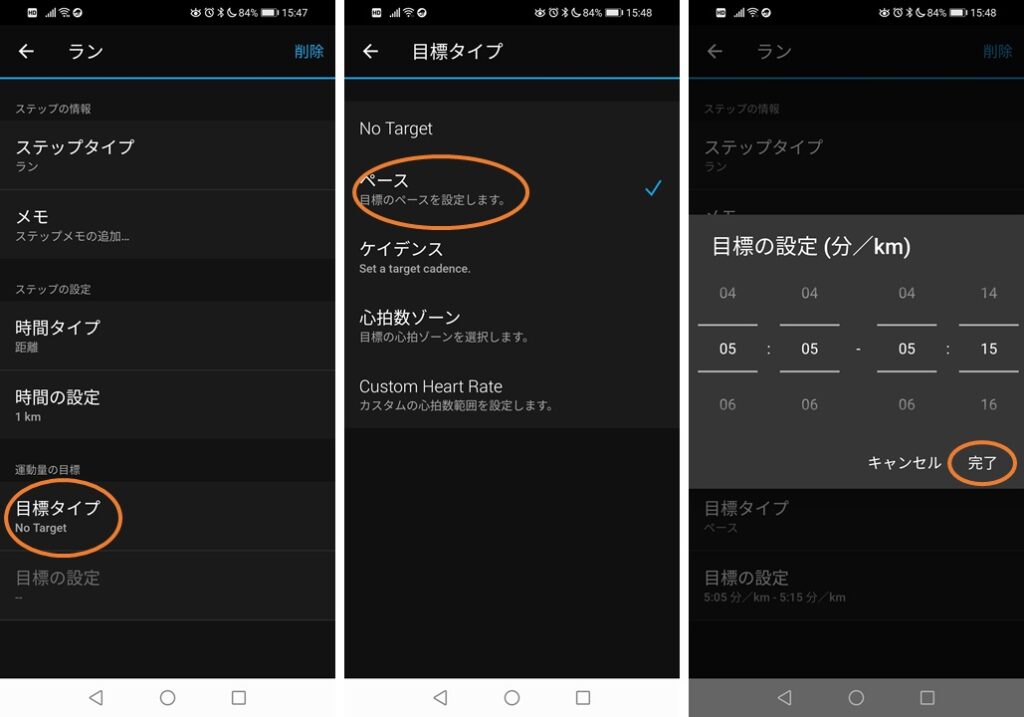
6.1つ目のペース設定~終了~
設定が特に問題なければ、左上の矢印ボタンを押して終了します。メモを残すこともできるので必要に応じて記入してください。
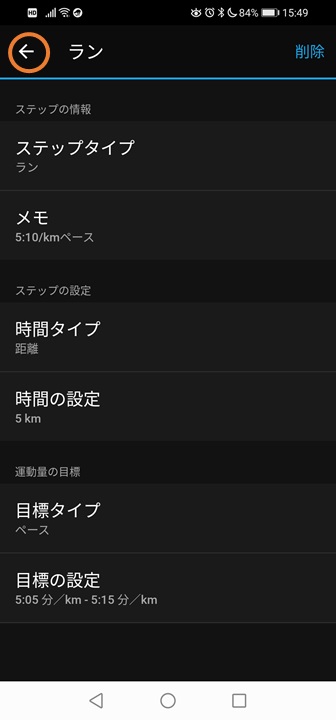
7.2つ目、3つ目のペースも同様の手順で設定
2つ目、3つ目のペースも同様の手順で設定します。写真は設定後の画面です。
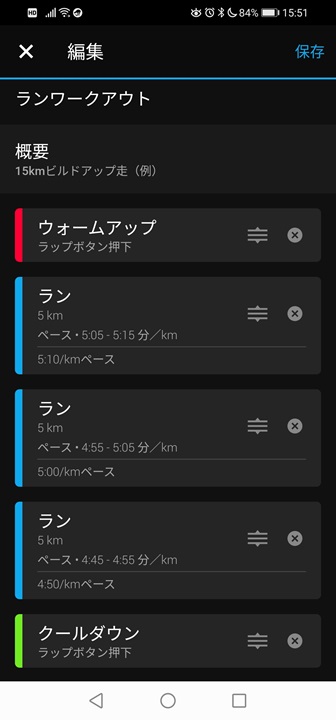
8.ワークアウトを保存する
ワークアウトが問題なければ、右上の「保存」ボタンを押して保存します。その際にワークアウト名を入力します。あと、自分はウォームアップは不要なのでいつも削除しています。
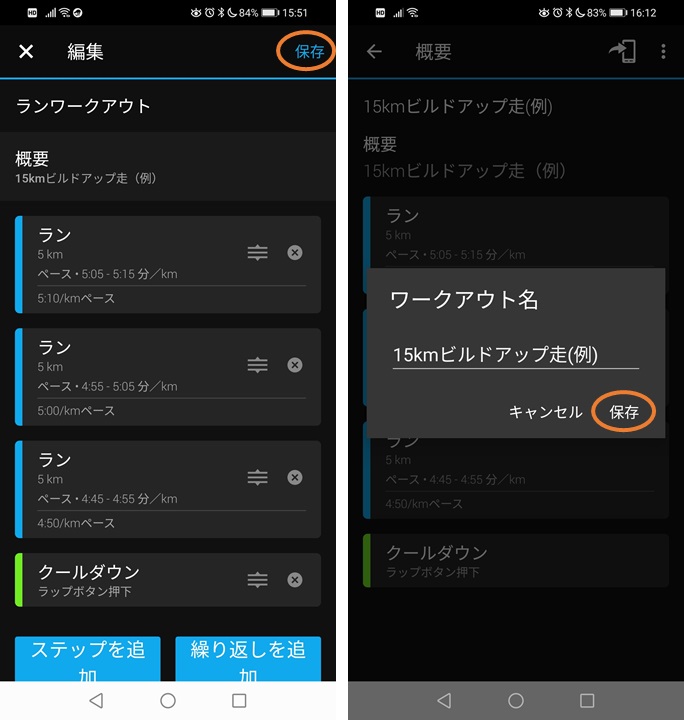
9.作成完了
ワークアウトの作成が完了すると、マイワークアウトの欄に作成したワークアウトが表示されます。
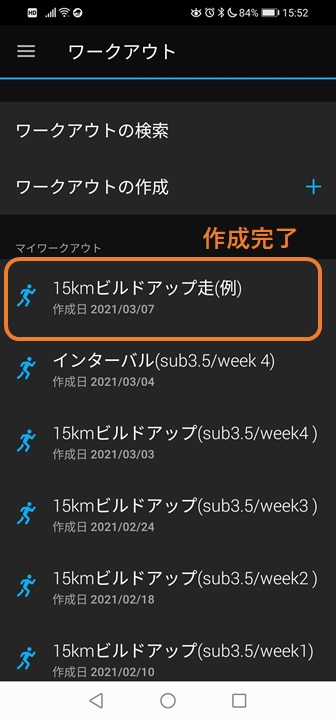
ガーミンへの転送手順
1.作成したワークアウトを開く
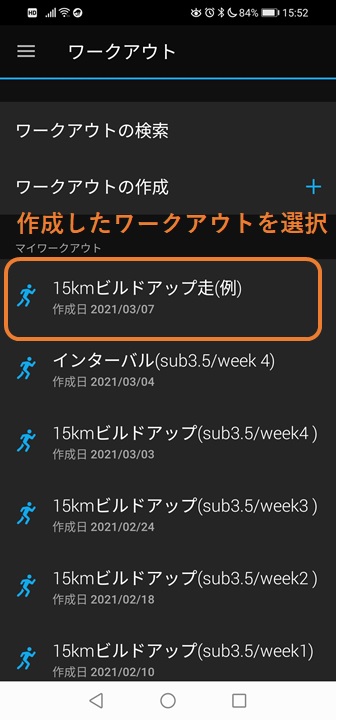
2.右上の転送ボタンを押す
画面右上の転送ボタン(スマホみたいなマーク)を押して転送します。すると以下のような画面が表示されます。
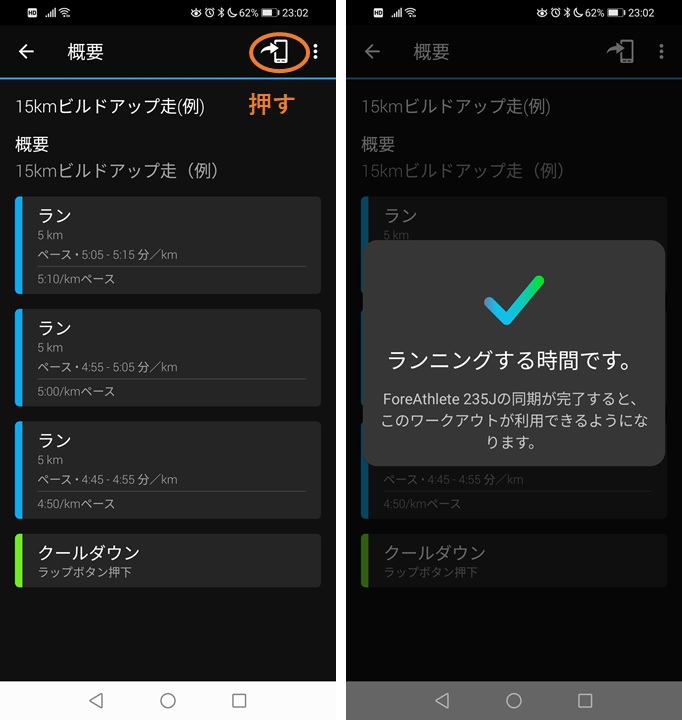
ガーミンでワークアウトを実行する
ガーミンでワークアウトを実行する
1.「下」を押し、アクティビティ画面へ移動
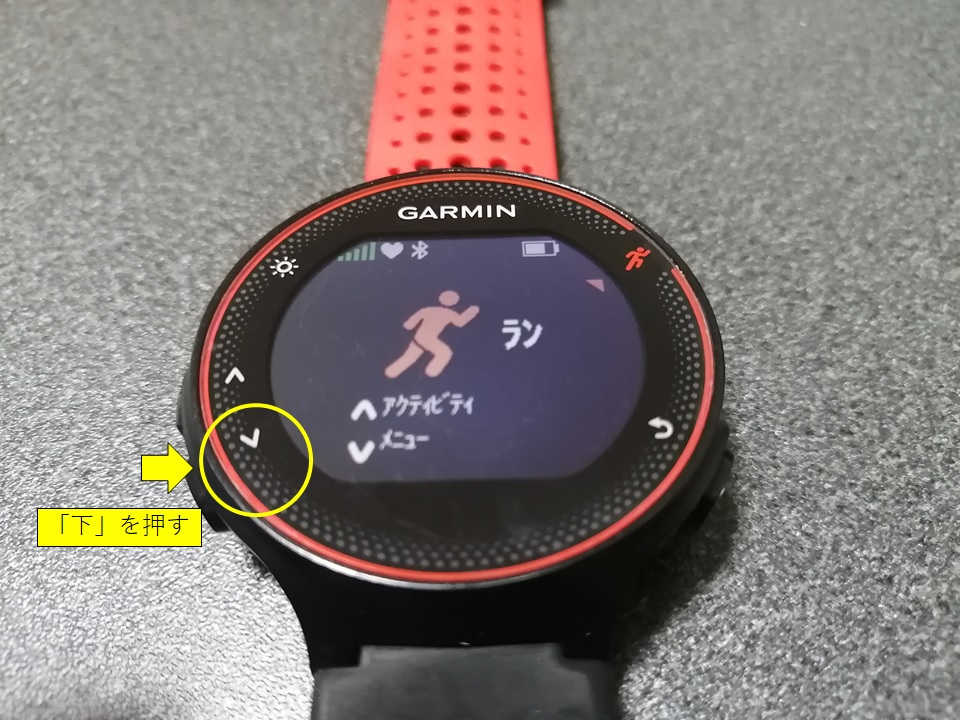
2.「トレーニング」を選択

3.「ワークアウト」を選択

4.作成したワークアウト名を選択
例では、先ほど作成した「15kmビルドアップ走」を選択します。表示されない場合は、転送がうまくいっていないので、もう一度スマートフォンから転送をしてください。

5.「ワークアウト開始」を選択

6.右上のタイマーキーを押し、ワークアウトをスタート
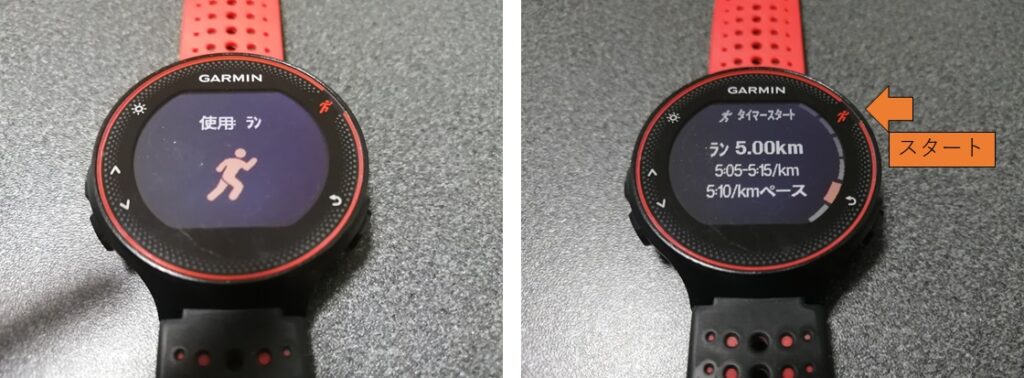
7.トレーニング開始!!
以下のような画面になりトレーニングが開始されます。

転送したワークアウトを確認する
転送したワークアウトの内容を以下の手順で確認できます。
1.ワークアウト開始の画面で、下にスクロールし、「確認」を押す

2.ワークアウトの各ステップの内容が確認できます

ワークアウト機能を使うメリット
ビルドアップ走は、通常の時計機能だけでもできますが、ワークアウト機能を使ってビルドアップ走を行うメリットとしては以下の点があります。
- 設定した距離が終了したことをお知らせしてくれる
- 設定ペースより速いor遅いを随時知らせてくれる
- 余計なことを考えなくて良いので走りに集中できる
ワークアウト機能を活用してトレーニング効果をアップさせよう!
本記事では、ガーミンの「ワークアウト機能」を使用したビルドアップ走の設定手順について解説しました。この機能を使うことでビルドアップ走をより手軽に行えるようになります。
ビルドアップ走はスピードアップに欠かせないトレーニングです。ガーミンのワークアウト機能を活用してビルドアップ走にチャレンジしてみてはいかがでしょうか?



コメント